نرم افزار Microsoft Powerpoint یک نرم افزار کاربردی برای انواع کنفرانس ها و جلسات است که به وسیله آن می توانید آنچه را که در ذهن دارید که قابل بیان نیست با این نرم افزار به سادگی به تصویر بکشید. همچنین می توانید با کمک پاورپوینت ارائه حرفه ای تری برای ایده ها و صحبت های خود داشته باشید و هیچ چیز را از قلم نیندازید.
در این مقاله سعی داریم چند نکته کاربردی برای کار با این نرم افزار به شما آموزش دهیم. پس با ما همراه باشید.
1. اندازه های معمولی و تکراری که اکثرا استفاده می کنند را برای سایز اسلایدهای خود انتخاب نکنید. برای انتخاب سایز دلخواه کاغذ به تب Design بروید و سپس گزینه Slide Size را انتخاب کنید. و سپس روی گزینه Custom Slide Size کلیک کنید. در پنجره ای که باز می شود می توانید سایز مورد نظر خود را وارد کنید.
2. همچنین می توانید به منو View رفته و بر روی گزینه Slide Master کلیک کنید. و سپس از همان نوار آپشن گزینه Slide Size را انتخاب کنید.
3. برای انتخاب یک قالب برای اسلایدهای خود می توانید از قالب های آماده موجود در تب Design استفاده نمایید. با نگه داشتن ماوس روی هر قالب یک پیش نمایش از آن ها روی همه اسلاید های به شما نشان می دهد. همچنین می توانید تغییرات مورد نظر خود را در قسمت Slide Master انجام داده و سپس روی گزینه Close Master View کلیک کنید.
4. سعی کنید در اسلایدهای خود از فونت های پیش فرض پاورپوینت استفاده نکنید تا کار شما حرفه ای تر و متفاوت تر بشود. برای اینکه فونت اسلایدهای شما در کامپیوتر دیگر تغییر نکند و ثابت بماند هنگام ذخیره سازی فایل پاورپوینت خود از گزینه Save As استفاده کنید و تیک گزینه Embed TrueType fonts را حتما فعال کنید و سپس فایل خود را ذخیره کنید.
5. پاورپوینت در نسخه جدید به شکل ها به طور پیش فرض سایه می دهد اگر احساس می کنید که این سایه ها به زیبایی کار شما لطمه می زند می تواندی آن ها را حذف و یا ویرایش کنید.
6. هیچ گاه برای اسلایدهای خود موسیقی نگذارید مگر تا زمانی که مجبور باشید.
7. برای حذف پس زمینه تصویر در پاور پوینت ایتدا عکس مورد نظر را در پاورپوینت ادد کنید. سپس به تب Format بروید و گزینه Remove Background را انتخاب کنید. با انتخاب این گزینه بک گراند تصویر به رنگ بنفش در می آید با انتخاب گزینه های Mark Areas to Keep و Mark Areas to Removeیک قلمو برای شما ظاهر می شود که می توانید تکه هایی از تصویر را حذف یا اضافه کنید. و سپس بر روی گزینه Keep Changes کلیک کنید تا قسمت های بنفش رنگ (پس زمینه تصویر) حذف شوند.
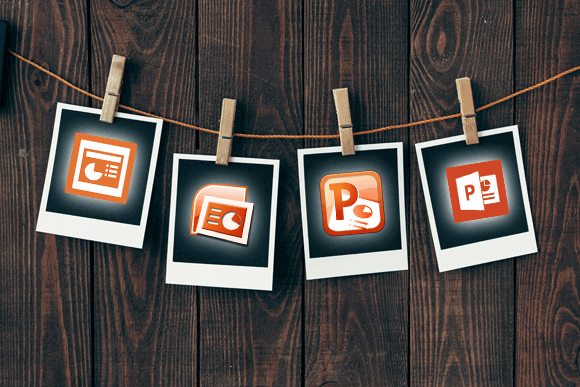
8. برای نمایش اسلایدها کلید F5 را بفشارید.
9. هنگام نمایش اسلایدها برای متوقف کردن اسلاید ها کلید S و برای رفتن به اسلاید بعدی کلید جهت راست و یا کلید N و برای رفتن به اسلاید قبلی کلید P و یا کلید جهت چپ را بفشارید.
10. هنگام نمایش اسلایدها برای خارج شدن از حالت نمایش اسلاید کلید Esc را بفشارید.
11. هنگام نمایش اسلایدها برای انتقال سریع به یک اسلاید با یک شماره خاص ابتدا شماره اسلاید را وارد کرده و سپس کلید Enter را بفشارید.
12. هنگام نمایش اسلایدها برای اعمال همزمان توقف و نمایش یک صفحه سفید کلید W و برای اعمال همزمان توقف و نمایش یک صفحه سیاه کلید B را فشار دهید.